N11 Ürün Entegrasyonu
N11 çok kısa bir zaman önce n11 ürün entegrasyonu altyapılarında bazı değişikliğe gitmiştir. Bu durumda ürünlerinizi n11’de yer alan mağazalarınıza aktarmanızı sağlayacak ürün aktarım uygulaması da güncellenmiştir. N11 entegrasyonu ile N11 ürünlerinizi satışa sunmak için kullanılan online uygulamalarından biridir. Ürünlerinizi mağazaya aktarabilir ve ardından güncelleme yaparak sitedeki bilgiler ile n11 bilgilerini kıyaslayıp eşleştirebilirsiniz.
Uygulamaya entegrasyonlar menüsünden ulaşım sağlayabilirsiniz. Karşınıza çıkan yükle butonuna tıkladıktan sonra sizden n11 erişim bilgileri istenir. Önceden kullandığınız n11 entegrasyon mevcutsa aynı bilgileri girebilirsiniz. Bilgileri tamamladıktan sonra giriş yap butonuna tıklayarak öncelikle aktarım şablonunun oluşturmalısınız. Daha sonra ise eşleştirme işlemine başlayabilirsiniz.
N11.com Entegrasyonunun birçok avantajları vardır. Bunları aşağıdaki gibi sıralayabiliriz:
Öncelikle ayarlar menüsünden mağaza ayarları bölümüne tıklayarak n11 ayarlarına geliyorsunuz, ardından n.11 apı bilgisi sağlayabilmek için n11.com üzerinden mağaza paneline giriş gerçekleştiriyorsunuz ve sağ üst köşede bulunan hesabım menüsüne gelerek API hesapları sekmesine tıklıyorsunuz. Karşınıza çıkan API hesapları sayfasından yeni hesap oluştur butonuna tıklayarak API hesabınızı oluşturabiliyorsunuz. API hesap bilgileriniz n11.com’da kayıtlı olan e-posta adresinize mail yolu ile iletilmektedir.
API hesabı oluştuktan sonra sopyo’ya API hesabınızı tanımlamak oldukça kolaydır. Mağaza adı kısmına n11’deki mağaza adınızı yazıp, API anahtar kutucuğuna ise API anahtarınızı yazıyoruz. Mağaza durum kısmı bulunan yerden n11.com üzerinde aktif veya pasif olduğunuzu belirterek, ürünler kataloğa eklensin mi kısmına ürünlerinizin sopyo’ya eklenip eklenmeyeceğini bildiriyorsunuz. Eğer evet butonunu seçerseniz n11’deki ürün listeniz sopyo’yaaktarım sağlanıyor. Böylelikle de ürün listenizdeki tüm ürünleri diğer platformlarda kolay bir şekilde satışa çıkarabiliyorsunuz. Bu adımların hepsini tamamladıktan sonra kaydet butonuna basarak işleminizi bitiriyorsunuz.
• Satıcı Ofisi > Ürün yönetimi > Toplu Ürün Yönetimi ekranından yüklemek istediğiniz kategorinin Excel şablonunu indirin.
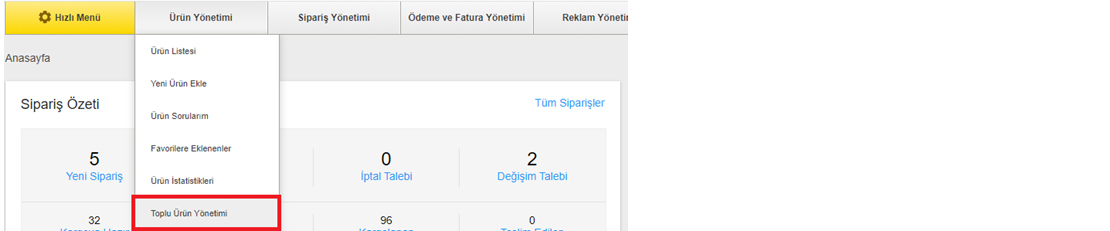
• Sayfanın aşağı kısmında yer alan Toplu Ürün Yüklemeye Başla butonunu tıklayınız.

• Çıkan ekranda XML dosyası yükle butonunu tıklayın.

• XML formatını “Mağaza Formatı” seçin. Dosya yükle kısmından masaüstüne kaydettiğiniz XML dosyasını yükleyin.
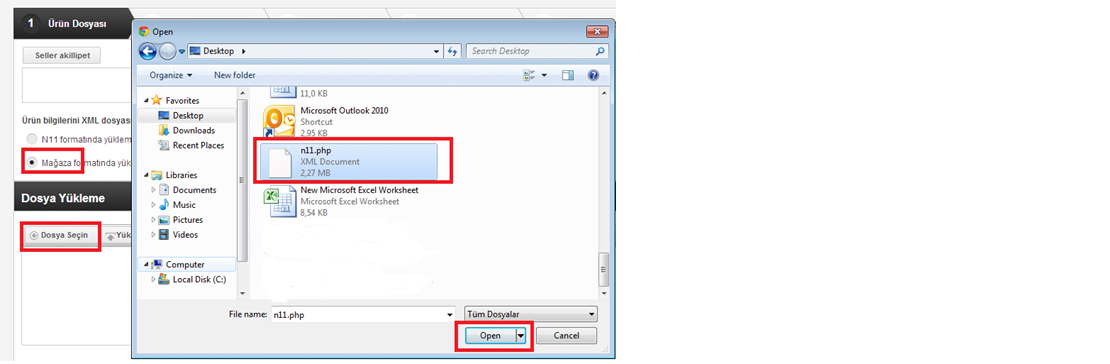

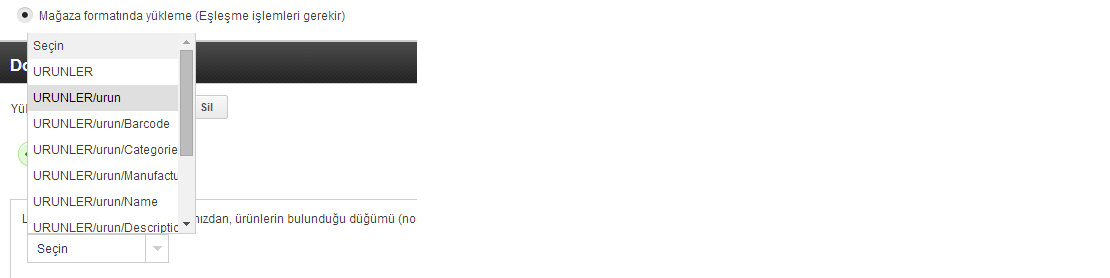
• Dosya yükleme işleminden sonra, alt kısımda çıkan ekranda her zaman ikinci satırdaki seçeneği seçmeniz gerekmektedir. “Devam” butonuna tıklayarak ilerleyin.
• Karşınıza çıkan ekranda “Dosyadaki Kategorilerle eşleştirme” alanını tıklayın. “Seçin” kısmında kategori adlarını hangi alandan alıyorsanız, o alanı seçmeniz gerekmektedir.
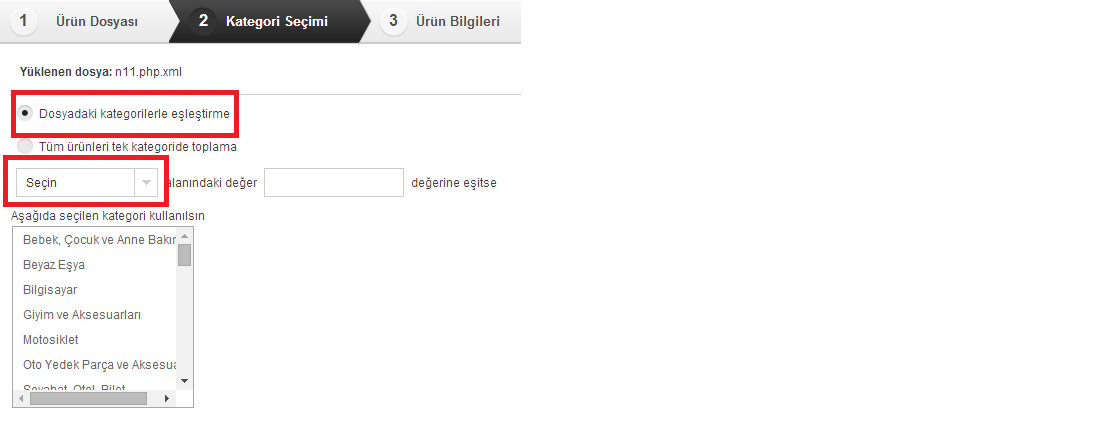
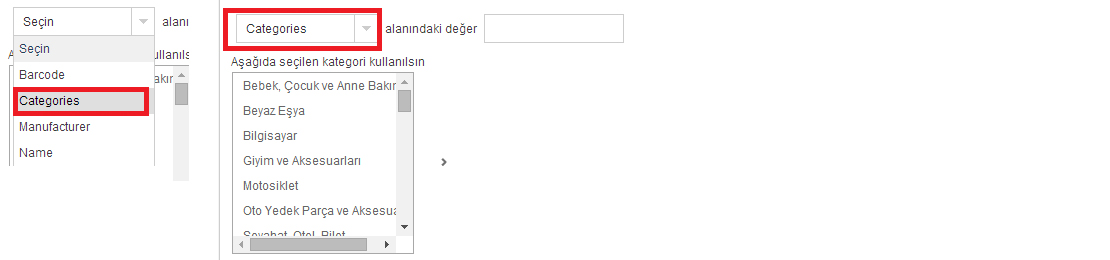
• Excel’de oluşturduğunuz, kategori adlarının bulunduğu sütundaki kategori adlarını, tek tek bir önceki slaytta bulunan “alanındaki değer” kısmına yazın. İlgili kategoriyi yine alt kısmındaki alandan seçin ve alt kısımdaki “Ekle” butonuna basın. Bu işlemi her kategori adı için yapın. Burada önemli olan ürünlerin doğru kategorilere gönderilmesidir.
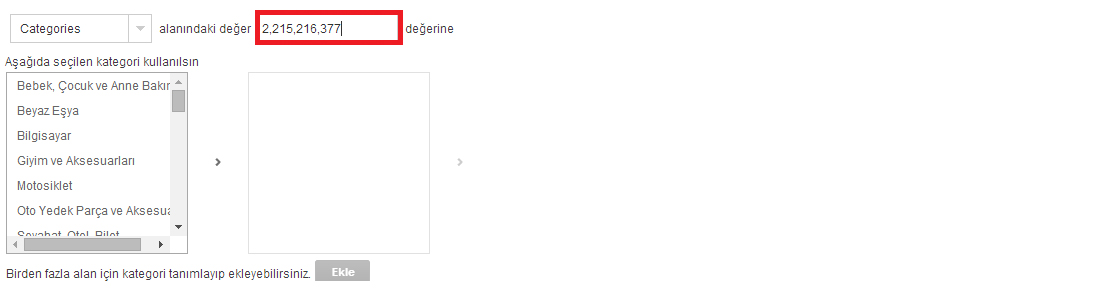
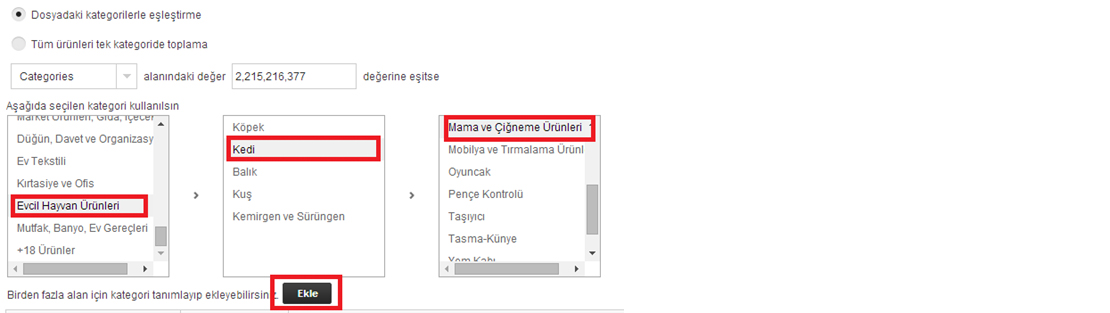
• Tüm kategori adlarının eşlemesi yapıldıktan sonra, sayfanın en alt sağ kısmında yer alan Devam butonuna tıklayın.

• Karşınıza çıkan ekranda doldurulması gereken alanlar için önemli noktaları aşağıda inceleyebilirsiniz.
Mağaza Ürün Kodu: Bu alan ürünlere ait olan tekil kodlardır. XML’de kodların olduğu alanı seçmelisiniz. Ayrıca Ürün Onayı kısmında da Onaylı seçeneğini işaretlemeniz gerekmektedir.

Ürün Başlık ve Alt Başlığı: XML’de ürünlerinizin başlıklarının olduğu sütunları seçmeniz gerekmektedir.

Ayrıntılar: Bu kısımda ürünlerinizin detaylı açıklamalarını barındıran XML sütununu seçmeniz gerekmektedir.
Hazırlık Süresi: Bu alanı manuel olarak doldurmanız gerekmektedir. Burada, siparişini aldığınız ürünü kargoya verme sürenizi belirtmeniz gerekmektedir. Ürün Durumu için Yeni seçilmelidir.
Ürün Görselleri: Bu kısımda, dosyadaki URL adreslerini Kullan seçeneğini tıklayın ve XML’de görsellerin bulunduğu alanı seçerek sağ taraftaki Ekle butonuna basın. Birden fazla alanda resim var ise, aynı işlemleri yaparak ekleme yapabilirsiniz.

Teslimat Şablonu: Satıcı ofisinde önceden oluşturmuş olduğunuz şablonu burada seçmelisiniz.
Tek Teslimat Şablonu seç diyerek Şablon Seç kısmından oluşturmuş olduğunuz şablonu seçin.

Satış Bilgileri: Fiyat alanında XML’de fiyatlarınızın olduğu alanı seçin. Fiyatlarınıza KDV dahil ise “KDV Dahil” seçeneğini işaretleyin. XML linkinde, fiyatları ‘,’ veya ‘.’ ile ayrılmalarına göre seçin. Kur bilgisi kısmında, döviz kullanmıyorsanız “Kur Bilgisini Sabit Kullan” alanını seçin ve Kuru TL olarak belirleyin. Stok bilgisi alanında, XML’de stok miktarının olduğu alanı seçin. Fiyatlarınıza KDV dahil değil ise, “KDV Dahil Değil” alanını seçin ve KDV oranını; XML’de var mevcutsa, KDV oranını dosyadan seç alanını ve sağ kısımdaki alandan XML’de KDV oranlarının olduğu alanı seçin.
XML’de mevcut değilse, “Sabit KDV oranı kullan” seçeneğini seçin ve KDV oranını belirleyin. (Aşağıdaki görselde örneğini inceleyebilirsiniz.)
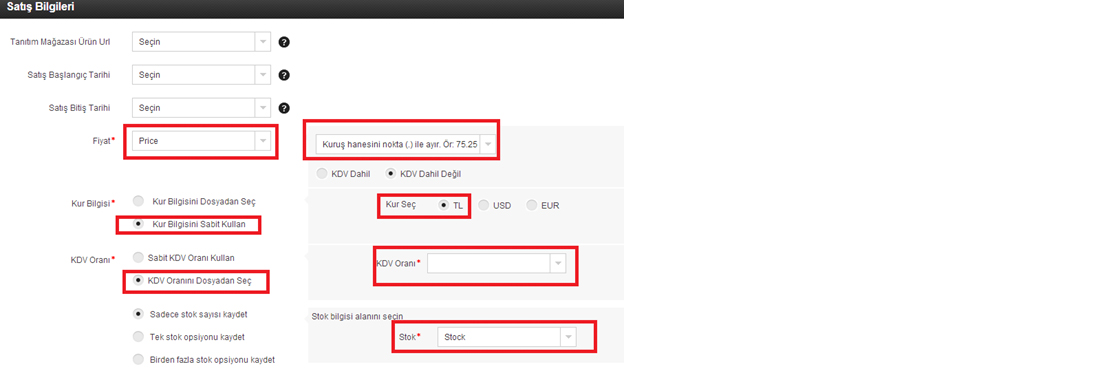
Devam butonuna tıkladığınızda karşınıza çıkan ekranda bazı filtreler bulunmaktadır. Buradaki filtreler XML dosyanızda mevcutsa, ilgili alanları seçin ve devam butonuna tıklayın. Karşınıza çıkan ekranda herhangi bir alana dokunmayın ve devam seçeneğini seçerek işlemi sonlandırın.
Karşınıza en son çıkan ekranda, Dosya Listesi kısmına tıkladığınızda XML dosyanızın yükleme durumunu kontrol edebilirsiniz.
Yüklemiş olduğunuz XML’in linkini kategori yöneticiniz ile paylaşmalısınız. Güncellemenizin sağlıklı bir şekilde sonuçlanması için için sistemde otomatik güncelleme tanımlatılması gerekmektedir.
